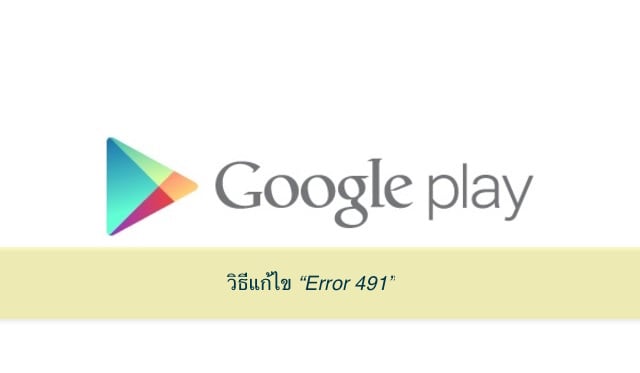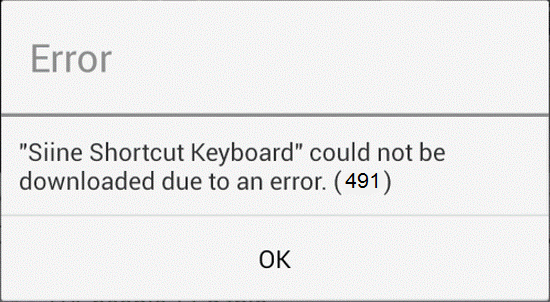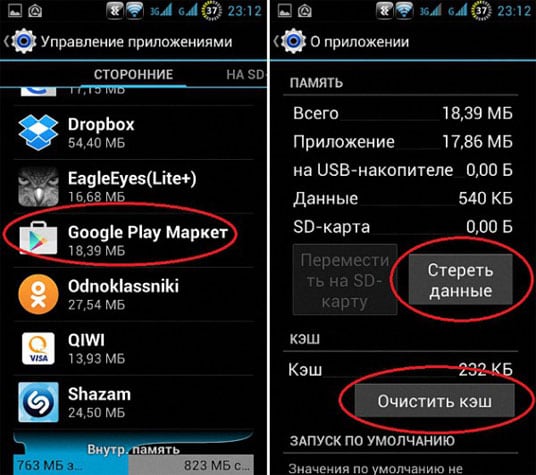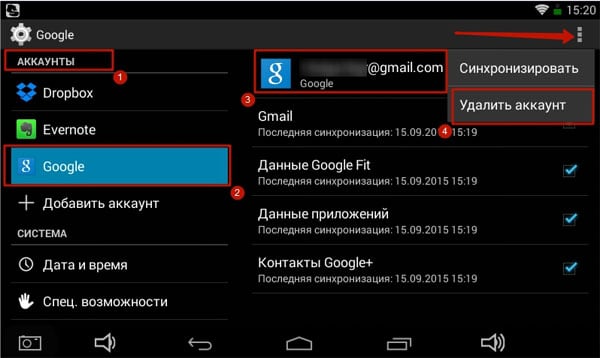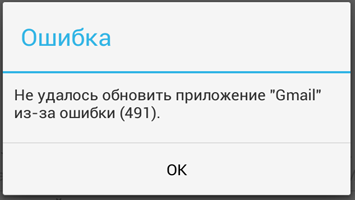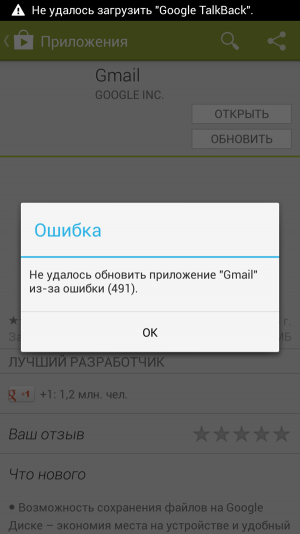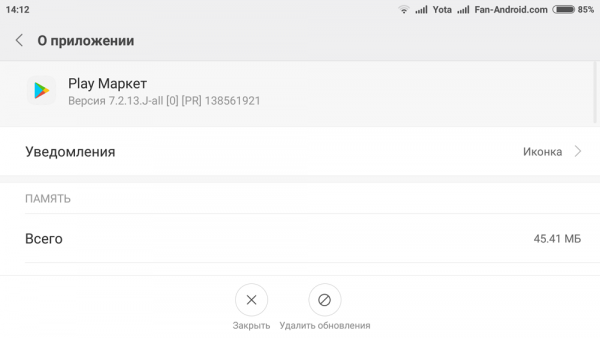В процессе загрузки какого-либо приложения из Плей Маркет пользователь может столкнуться с ошибкой 491, гласящей о невозможности загрузки избранного приложения. В этой статье я расскажу, что это за ошибка 491, когда она возникает, и как исправить ошибку 491 при скачивании из Плей Маркет.
Что значит данная ошибка в Play Market
Обычно ошибка 491 указывает на то, что телефон не распознаёт установленный на нём пользовательский аккаунт Гугл. Это может быть вызвано как проблема со связью, так и сбоями в работе системных приложений Google.
Сам текст ошибки 491 при скачивании с Маркета звучит как «Error. (Название приложения) could not be downloaded due to an error (491)». (Приложение не может быть загружено из-за ошибки 491).
Как уже упоминалось выше, данная ошибка появляется при попытке скачать, или обновить какое-либо приложение из Плей Маркет. У вас могут появляться и ошибки 491 и DF-DLA 15, инструкции по их исправлению по ссылкам.
Как устранить ошибку 491
Для начала просто перезагрузите ваше устройство, а также попробуйте подождать некоторое время. Очень многим пользователям в случае ошибки 491 при скачивании с Маркета помогла простая перезагрузка смартфона, а у некоторых данная ошибка исчезла сама спустя несколько часов.
Если же это не помогло вам, тогда воспользуйтесь нижеприведёнными советами.
Совет 1. Остановите или удалите недавно загруженные приложения
Особенно это касается приложения Clean Master, которое является одним из самых известных и одиозных виновников появления ошибки 491. Прекратите работу этого приложения (а то и удалите его), а также других приложений, установленных на вашем телефоне совсем недавно.
Совет 2. Очистите данные и кэш вашего гугл-аккаунта
- Чтобы сделать это зайдите в настройки устройства, перейдите в «Приложения», затем выберите «Все» справа, найдите в списке приложений Play Market, тапните на него.
- И последовательно нажмите на кнопки «Остановить», «Удалить обновления», «Очистить данные», «Очистить кэш».
Совет 3. Удалите ваш аккаунт Гугл, а затем создайте новый
Довольно радикальным, но при этом достаточно эффективным приёмом борьбы с ошибкой 491 при запуске приложения является полное удаление пользовательского аккаунта в Гугл, а затем и создание нового, что называется, «с нуля». В большинстве случаев это позволяет избавиться от ошибки 491 и других подобных ей ошибок.
Удалите аккаунт Гугл
При этом обращая ваше внимание, что при удалении вашего аккаунта в Гугл вы можете потерять все ваши наработки и достижения в играх от Гугл Плей. Потому ярым игроманам, я бы советовал хорошенько подумать, прежде чем удалять свой аккаунт.
Для осуществления удаления зайдите в настройки телефона, перейдите в учётные записи, найдите там Google, тапните на него, затем нажмите на вашу учётную запись и выберите «Удалить учётную запись» (или «Удалить аккаунт).
После этого перезагрузите ваш телефон, зайдите в Плей Маркет, создайте новый аккаунт и попробуйте заново скачать нужное приложение.
Совет 4. Попробуйте очистить Dalvik кэш
Для обладателей рут-прав можно также посоветовать очистить кэш виртуальной машины Dalvik, работающей на вашем устройстве. Для этого воспользуемся удобной программой для работы с рут (например, Root Explorer), заходим с её помощью в директорию по адресу /data/Dalvik cache, и удаляет все находящиеся там файлы. После удаления перезагружаем наш телефон.
Заключение
В большинстве случаев в борьбе с ошибкой 491 при загрузке приложений специалисты рекомендуют очистку данных и кэша системных приложений Гугл, а также удаление старого гугл-аккаунта. Обычно это позволяет исправить возникающую ошибку в Play market, а если это не помогает, то можно подумать над сбросом настроек телефона до заводских. При этом помните, что полный reset телефона удаляет практически все данные пользователя, потому обращаться к данной опции нужно лишь в самых критических случаях.
Код ошибки 491 в Плей Маркете, как устранить
Код ошибки 491 в Плей Маркете, как устранить. Код ошибки 491 является одной из наиболее распространенных проблем, связанных с Google Play Маркетом на Android устройствах. Ошибка обычно срабатывает, когда пользователь загружает приложение или игру из магазина Плей Маркет. Конечно, когда ты уже готов работать с нужной программой или отвлечься на новую игру, появление любого препятствия раздражает неимоверно. К счастью, эта ошибка не так опасна и может быть легко исправлена без особых усилий.
На самом деле есть несколько способов, с помощью которых вы можете исправить ошибку 491, возникающую при работе с Плей Маркет. Однако в некоторых случаях, возможно, вам придется попробовать сочетание нескольких методов для того, чтобы справиться с ситуацией. Ниже мы приводим эти способы в том порядке, в котором нужно будет их пробовать последовательно, если предыдущий метод не сработал.
Метод 1: Перезагрузите телефон
Наиболее распространенным способом, чтобы исправить код ошибки 491 является перезагрузка Android-устройства. Этот метод исправляет ошибку в большинстве случаев, однако, если это не помогает решить проблему с вашим аппаратом, пожалуйста, переходите к следующему способу.
Метод 2: Очистить кэш Google Play (Плей Маркет) и сервисов Google Play
Второй наиболее распространенный способ исправить ошибку 491 — очистить кэш Google Play Маркета и сервисов Google Play. Вот как вы можете очистить кэш для обоих приложений:
1. Перейдите в раздел Настройки —> Диспетчер приложений —> Google Play Маркет (потом все манипуляции нужно будет повторить для сервисов Google Play);
2. Нажмите на «Принудительная остановка»;
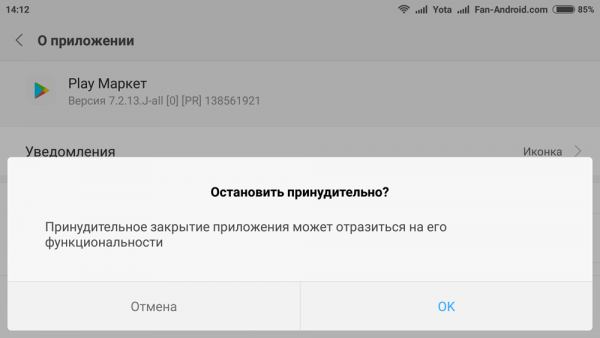
3. Нажмите на Очистить данные и кеш;
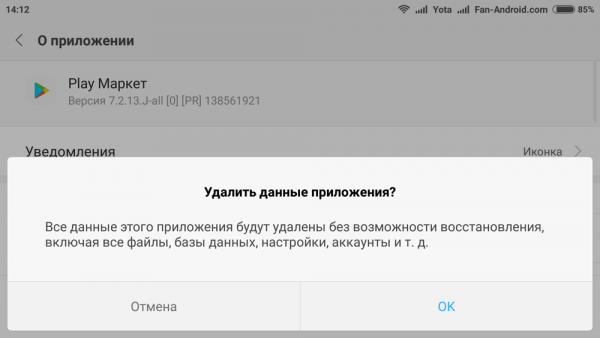
4. Перезагрузите ваш телефон, и ошибка 491 должна быть исправлена.
Способ 3: Удалить и добавить заново свой аккаунт Google
Третий самый распространенный метод исправления ошибки с кодом 491 заключается в удалении своего аккаунта Google, перезагрузке телефона, а затем повторном добавлении учетной записи Google. Этот способ должен, безусловно, помочь вам справиться с проблемой, так же, как и многим другим пользователям. Вот как вы можете удалить аккаунт Google на вашем телефоне:
1. Перейдите в раздел Настройки —> Учетные записи Google и удалите учетную запись, связанную с Google Play.
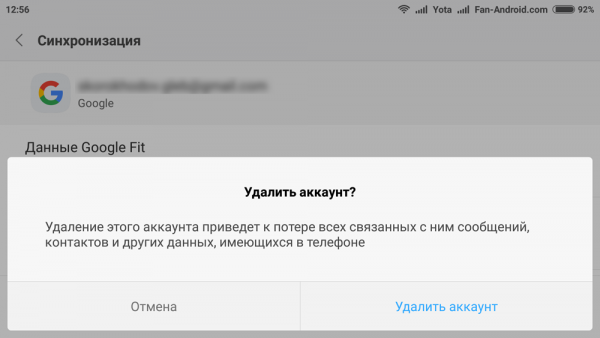
2. Теперь нужно перезагрузить Android-устройство;
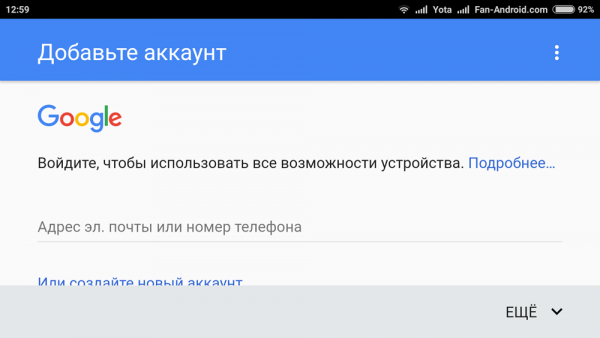
3. Далее перейдите в раздел Настройки —> Учетные записи и повторно добавьте удаленную ранее учетную запись Google.
После того, как вы проделали все манипуляции, предложенные в П.П. 1-3, откройте Google Play и выберите свою учетную запись Gmail. Теперь вы сможете скачать любую игру или приложение из Плей Маркет, не сталкиваясь с какими-либо ошибками.
Способ 4: Очистить Dalvik Cache
Вы можете воспользоваться этим методом в крайнем случае, если все способы, перечисленные выше, не помогли исправить код ошибки 491. Этот метод можно задействовать, если вы установили на устройстве кастомный режим восстановления, созданный сторонними разработчиками (к примеру, ClockworkMod или TWRP ). Следуйте инструкциям ниже, чтобы очистить Dalvik кэш вашего Android-устройства.
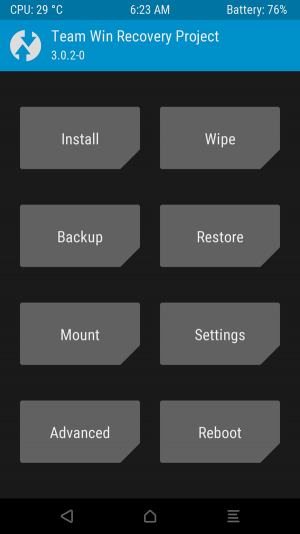
2. Переход в расширенный режим («Adwanced Wipe») и очистка Dalvik кэша;
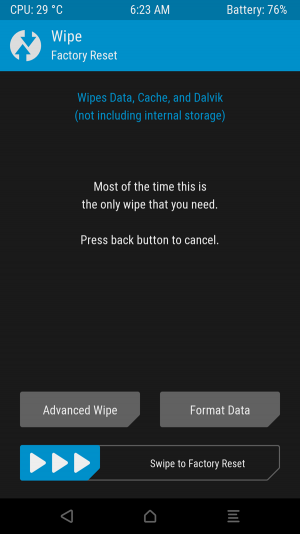
3. Повторная перезагрузка устройства;
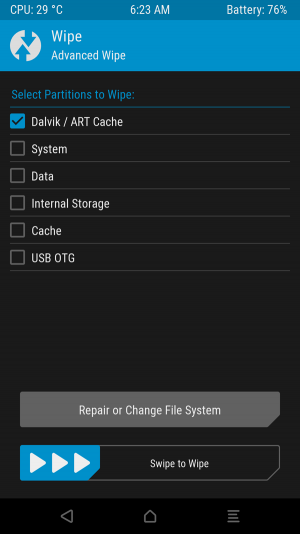
4. Перезапуск Google Play, обновление или установка выбранного приложения.
Примечание: появление ошибки с кодом 491 при попытке загрузить/обновить приложение из Google Play также может быть вызвано вмешательством сторонних программ и приложений, таких, как Clean Master . Чтобы избежать этой ошибки, не стоит производить очистку кэша Google Play и сервисов Google Play при использовании Clean Master .